Comment réparer Apple Pay ne fonctionne pas
Publié: 2020-01-07Apple Pay est un moyen simple, sécurisé et privé de payer sur tous les appareils Apple. Il a été considéré comme l'une des plateformes les plus fiables pour effectuer des paiements en ligne ou des transferts d'argent. Imaginez maintenant une situation où vous souhaitez effectuer un paiement via Apple Pay et pour une raison non identifiée, cela ne fonctionne pas. Cela pourrait vous mettre dans une situation délicate avec un peu d'embarras.
Les raisons pour lesquelles Apple Pay ne fonctionne pas peuvent être quelques-unes, notamment l'impossibilité de se connecter à Apple Pay, Apple Pay down, Apple Wallet ne fonctionne pas. Cependant, tout comme d'autres problèmes, ce problème a également des solutions qui peuvent vous permettre d'utiliser Apple Pay sans problème, comme avant.
Afin de proposer des solutions pour Apple Pay qui ne fonctionne pas, voyons d'abord ce qu'est Apple Pay.
Qu'est-ce qu'Apple Pay / Apple Wallet ?
Avec le concept de "Combiner sécurité et simplicité", Apple Pay est une plateforme plus sûre et plus simple que d'utiliser votre carte physique. Vous pouvez utiliser Apple Wallet pour effectuer des achats sécurisés dans les magasins, les applications et également sur le Web. Vous pouvez envoyer et recevoir de l'argent de vos amis et de votre famille directement dans Messages. N'est-ce pas génial ?
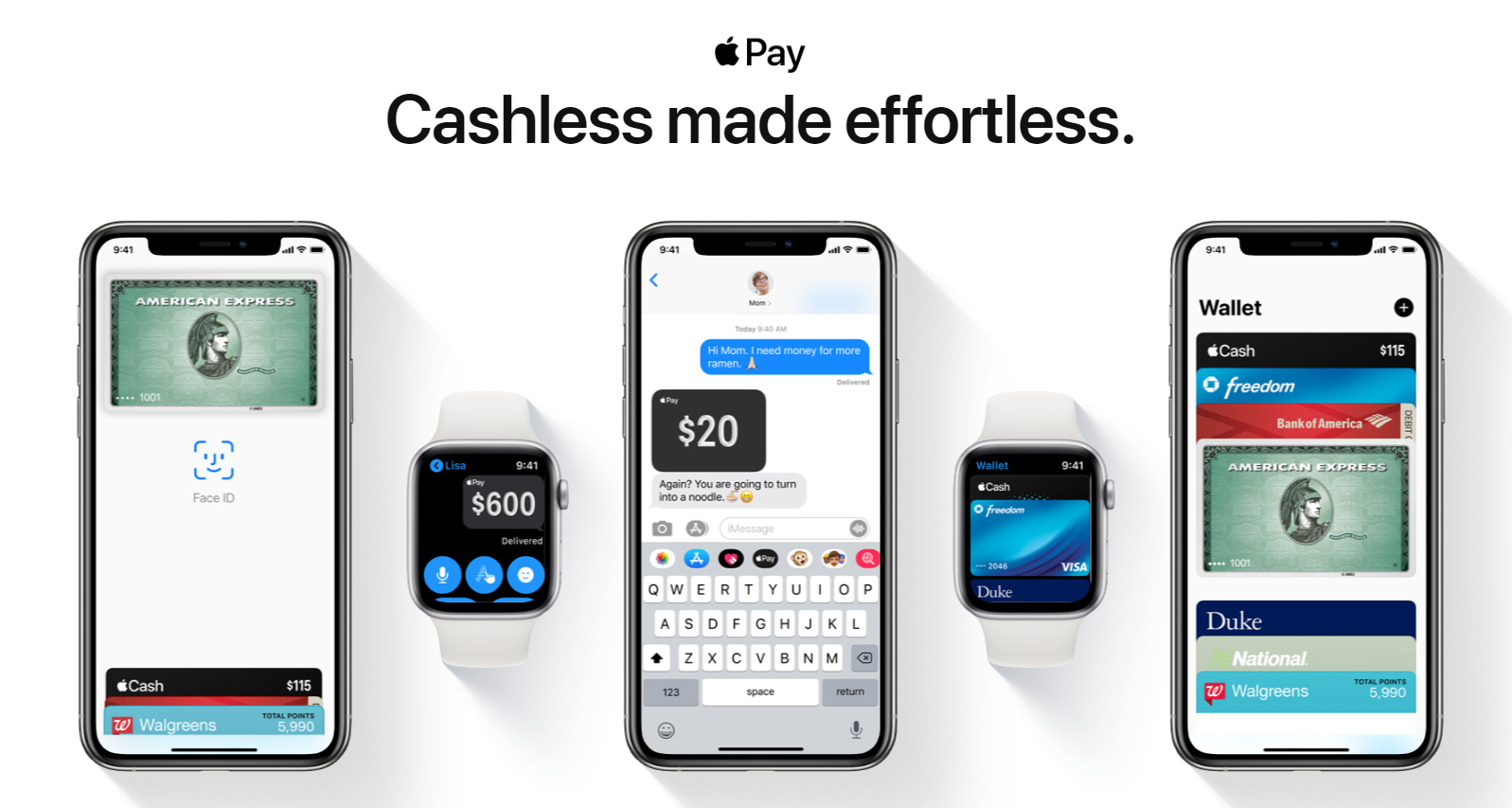
Si vous voulez en savoir plus sur Apple Pay, visitez le site.
Que faire si l'application cesse de fonctionner soudainement ?
Imaginez simplement une situation où vous vous rendiez à la caisse d'un supermarché ou payiez un billet de train ou d'avion, juste pour découvrir que vous ne pouvez pas terminer la transaction en raison de problèmes liés à l'application. Maintenant, une fois que les problèmes surviennent, ce n'est pas que vous éteignez et rallumez votre appareil Apple et qu'il commence à fonctionner. Beaucoup d'entre nous utilisent déjà l'application et sont très satisfaits de son fonctionnement. Cependant, parfois, en raison d'un trafic important sur la plate-forme, d'une interruption de la connectivité Internet ou de problèmes de dépannage, Apple Pay ne fonctionne pas et vous devez attendre qu'il soit réparé.
Mais vous n'avez plus à vous en soucier à partir de maintenant, car le guide ci-dessous vous permet de vous sortir de cette situation. Parcourez chaque étape et découvrez "Comment réparer Apple Pay ne fonctionne pas":
Assurez-vous d'utiliser Apple Pay après chaque étape afin de pouvoir rencontrer le problème auquel vous êtes confronté avec l'application.
Accès rapide:
- Serveur Apple en panne
- Retirer et ajouter votre carte
- Rouvrir l'application Wallet
- Éteignez et rallumez votre appareil
- L'application est autorisée à utiliser des données cellulaires
- Le paramètre Région a-t-il été correctement sélectionné ?
- Êtes-vous connecté à iCloud ?
- Votre appareil est-il à jour ?
1. Serveur Apple en panne
La plupart du temps, le problème auquel nous sommes confrontés lorsque nous ne pouvons pas utiliser Apple Pay est le serveur Apple. Le serveur tombe parfois en panne et bien qu'il s'agisse d'un problème temporaire, Apple Pay est finalement affecté, ce qui ne fonctionne pas correctement. Pour être honnête, si les serveurs Apple sont en panne, il n'y a rien entre vos mains. Le côté positif est que c'est temporaire donc après un certain temps, cela vous donne le feu vert et vous êtes de retour sur la piste.
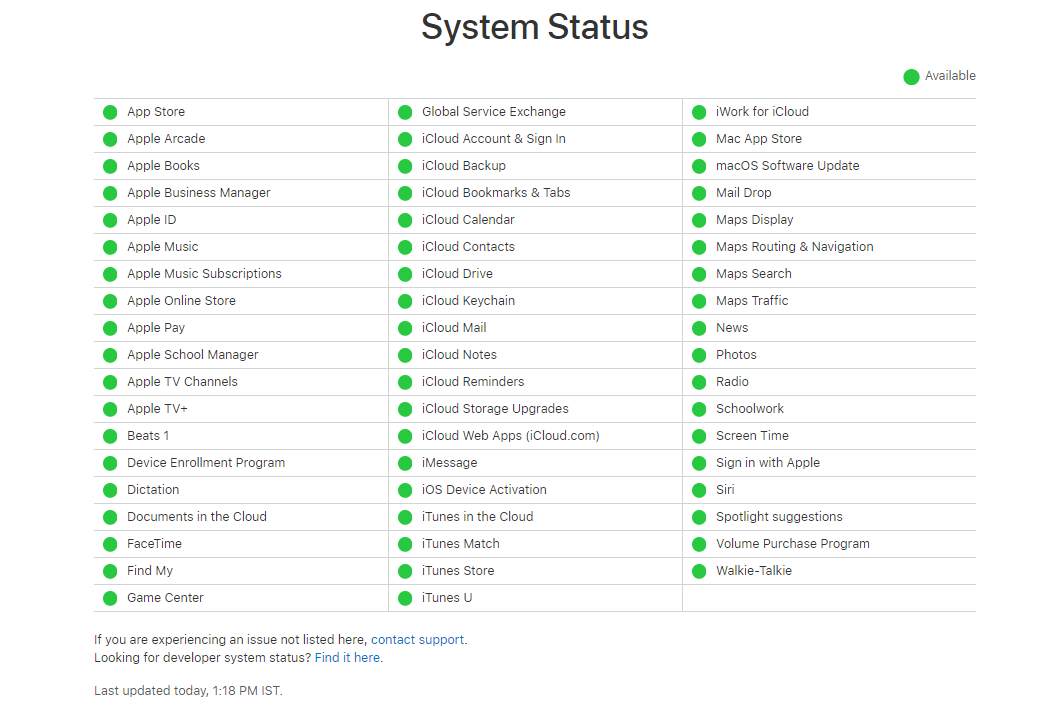
Vous pouvez visiter la page et vérifier l'état du serveur s'il fonctionne correctement.
2. Retirez et ajoutez votre carte
Pas à chaque fois que vous ajoutez votre carte au portefeuille Apple, mais quelques fois, cette astuce fonctionne comme un miracle. Ce que vous devez faire, c'est simplement retirer les cartes déjà ajoutées du portefeuille et les ajouter à nouveau.
La raison n'a pas encore été identifiée, cependant, cette étape peut être considérée comme le nettoyage de votre portefeuille et l'ajout des méthodes de paiement comme la première fois que vous l'avez fait.
Pour ce faire, accédez à Paramètres > Portefeuille et Apple Pay , cliquez sur la carte et choisissez Supprimer la carte . Une fois la carte supprimée avec succès, cliquez sur Ajouter une carte de crédit ou de débit et ajoutez à nouveau la carte à votre Apple Pay.
A lire aussi : Qu'est-ce que le NFC ? Tout ce que vous devez savoir à ce sujet
3. Rouvrez l'application Wallet
Pour sortir de la situation où Apple Pay ne fonctionne pas correctement, vous pouvez tenter votre chance en rouvrant l'application. C'est, je crois, de loin l'astuce la plus courante que nous utilisons lorsqu'une application ne fonctionne pas. Nous fermons et rouvrons l'application pour vérifier si cela fonctionne maintenant et parfois cela fonctionne. Bien que nous n'ayons aucune idée de ce qui se passe réellement en rouvrant la même application, mais peut-être en raison d'un trafic important, d'une interruption d'Internet ou de la mémoire de l'iPhone, cette situation se produit.
Essayez-le et voyez si cette astuce fonctionne. j'espère que c'est le cas
4. Éteignez et rallumez votre appareil
Une autre vieille astuce qui fonctionne bien sans aucune perte de données consiste à redémarrer votre appareil mobile. Lorsque vous jouez à des jeux, utilisez le téléphone pendant le chargement ou pour une raison indéterminée, le téléphone commence à fonctionner assez lentement et c'est vraiment frustrant. La première chose qui nous vient à l'esprit est de redémarrer le téléphone et lorsque nous le faisons, le téléphone commence à fonctionner correctement dans presque tous les cas.

De la même manière, si votre Apple Pay ne fonctionne pas, la raison peut être un trop grand nombre d'applications fonctionnant ensemble, des problèmes de serveur ou du trafic sur la plate-forme. Essayez de redémarrer votre appareil Apple une fois et vérifiez si l'application a commencé à fonctionner correctement maintenant. Ce n'est pas une règle absolue que cela arrivera à coup sûr, mais cela vaut la peine d'essayer.
Voir aussi : Comment utiliser une carte de crédit Apple avec Apple Pay
5. L'application est-elle autorisée à utiliser des données cellulaires ?
Nous savons tous que le Wi-Fi a une portée limitée plutôt que des données cellulaires. Donc, pour vous assurer qu'Apple Pay fonctionne correctement, soyez dans la plage Wi-Fi ou gardez les données cellulaires activées pour l'application Apple Pay/Wallet.
Parmi toutes les raisons, cela peut être une raison pour laquelle si les données cellulaires pour Wallet sont désactivées et en même temps, vous n'êtes pas dans la portée Wi-Fi, l'application peut ne pas fonctionner.
La solution est donc de garder les données cellulaires activées pour Wallet afin que même si vous n'êtes pas dans la portée Wi-Fi, l'application fonctionnera sans aucun problème.
Veuillez suivre le chemin ci-dessous afin d'activer les données cellulaires pour Wallet "
Visitez Paramètres > Cellulaire > faites défiler vers le bas pour rechercher la section " Portefeuille ". Assurez-vous que la section est activée et affiche le feu vert. Cela montre que vous pouvez utiliser les données cellulaires pour les applications Wallet même si la portée Wi-Fi est hors de votre portée.
6. Le paramètre Région a-t-il été correctement sélectionné ?
Toutes les applications de l'App Store ne sont pas disponibles dans tous les pays/régions. Quelques-uns d'entre eux ont accès au téléchargement et à l'installation de presque toutes les applications, tandis que d'autres n'ont accès qu'à une poignée.
Ainsi, si votre appareil affiche une région qui n'a pas Apple Pay comme application disponible pour le pays, vous ne pourrez pas utiliser l'application. Vous devrez vous assurer que la section région a été correctement remplie sur votre appareil.
Vérifiez ci-dessous l'adresse pour naviguer dans la section "Région" pour différents appareils Apple :
- Pour iPhone ou iPad : appuyez sur Paramètres > Général > Langue et région > Région.
- Pour Mac : appuyez sur le menu Pomme > Préférences système > Langue et région > Région.
- Pour Apple Watch : Lancez l'application Watch sur l'iPhone > Accédez à Ma montre > Général > Langue et région > Région
Lisez également : Précautions à prendre lors de l'utilisation d'applications de paiement numérique
7. Êtes-vous connecté à iCloud ?
De nombreux utilisateurs essaient d'utiliser Apple Pay entre leur iPhone ou leur iWatch. Le problème, ainsi que la solution, a été signalé par un lecteur NFC sur son Mac. Il a été signalé qu'il fonctionnait lors de l'utilisation d'Apple Pay avec un Mac, je pense que cela vaut également la peine d'essayer au cas où Apple Pay ne fonctionnerait pas sur iPhone dans les magasins ou dans d'autres scénarios.
La solution est aussi simple qu'on peut l'imaginer et consiste simplement à se déconnecter et à se reconnecter à votre compte Apple.
Sur iPhone , visitez « Paramètres > iTunes et App Store > cliquez sur votre identifiant Apple et appuyez sur Déconnexion . Connectez-vous à nouveau et vérifiez si l'application a commencé à fonctionner.
8. Votre appareil est-il à jour ?
Je pense que de nombreux utilisateurs seraient d'accord avec moi sur le fait que lorsque votre appareil ne fonctionne pas correctement, nous redémarrons le téléphone ou vérifions les dernières mises à jour, le cas échéant.
Parfois, soit la nouvelle mise à jour ne prend pas en charge l'application, soit l'application elle-même nécessite la dernière mise à jour disponible pour fonctionner correctement.
La version de mise à jour disponible peut être celle d'iOS ou de l'application spécifique qui ne fonctionne pas correctement.
Si le système nécessite une mise à jour pour iOS, n'oubliez pas de sauvegarder votre iPhone avant de lancer la mise à jour.
Pour vérifier la mise à jour iOS, visitez Paramètres > Général > appuyez sur Mise à jour logicielle sur votre appareil pour vérifier les mises à jour.
Emballer
Nous avons mentionné presque tous les trucs et astuces qui peuvent vous aider dans la situation ennuyeuse de "Apple Pay ne fonctionne pas".
J'espère que les astuces vous ont aidé et depuis qu'Apple Pay a commencé à fonctionner correctement pour vous, commençons à payer via l'application.
Nous écoutons
Cet article vous a-t-il été utile et informatif ? Si vous utilisez un autre conseil / astuce qui vous aide le mieux lors de l'utilisation d'Apple Pay, partagez la méthode afin que nous puissions la partager avec nos lecteurs pour les aider.
